
المحتوى
حوار توضيحي يتم التحدث به ويمكنك قراءته على شاشة الكمبيوتر. هذا يسمح لشخص ضعاف السمع بمشاهدة فيلم. يمكنك أيضًا استخدام ترجمات للفيلم في حالة عدم توفر مكبرات صوت في النظام. يعد برنامج Media Player Classic أحد البرامج التي يمكنك استخدامها بسهولة لعرض الترجمة في ملفات الأفلام. ومع ذلك ، تحتاج أولاً إلى تنزيله وتثبيته على نظامك.
الاتجاهات
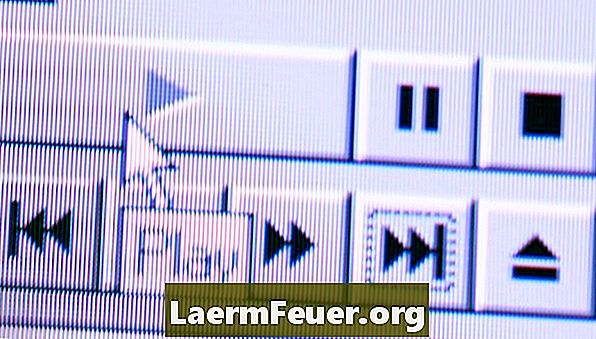
-
تحميل ميديا بلاير كلاسيك. انقر نقرًا مزدوجًا فوق ملف "mplayerc_20081210.zip" لعرض محتوياته ، ثم قم بإجراء الشيء نفسه في ملف "Mplayerc.exe" لتثبيت البرنامج.
-
انقر نقرًا مزدوجًا فوق أيقونة Media Player Classic لفتح البرنامج. انقر على قائمة "ملف" ثم "فتح". انتقل إلى موقع ملف الفيلم ، ثم انقر فوق الزر "فتح".
-
انقر فوق الزر "إيقاف مؤقت" لإيقاف تشغيل الفيديو مؤقتًا.
-
انقر على قائمة "ملف" واختر "قاعدة بيانات الترجمة". سيعرض هذا قائمة بالترجمات المتاحة لملف الفيديو.
-
التمرير عبر القائمة وتحقق من المربع "البرتغالي" في عمود اللغة. انقر فوق الزر "تنزيل وفتح" لبدء تشغيل ملف الفيديو باستخدام الترجمة على الشاشة.
-
انقر فوق "إيقاف مؤقت" لإيقاف تشغيل الفيديو مؤقتًا إذا كانت التسميات التوضيحية غير متزامنة. انقر على قائمة "تشغيل" واختر "ترجمات". انقر فوق "تحديث".
-
انقر فوق "موافق" لإعادة تحميل ملف التسمية التوضيحية. انقر فوق الزر "إيقاف مؤقت" لاستئناف تشغيل الفيلم.
نصائح
- يجب عليك تنزيل Media Player Classic وتشغيله إذا لم يكن لديك على نظامك.